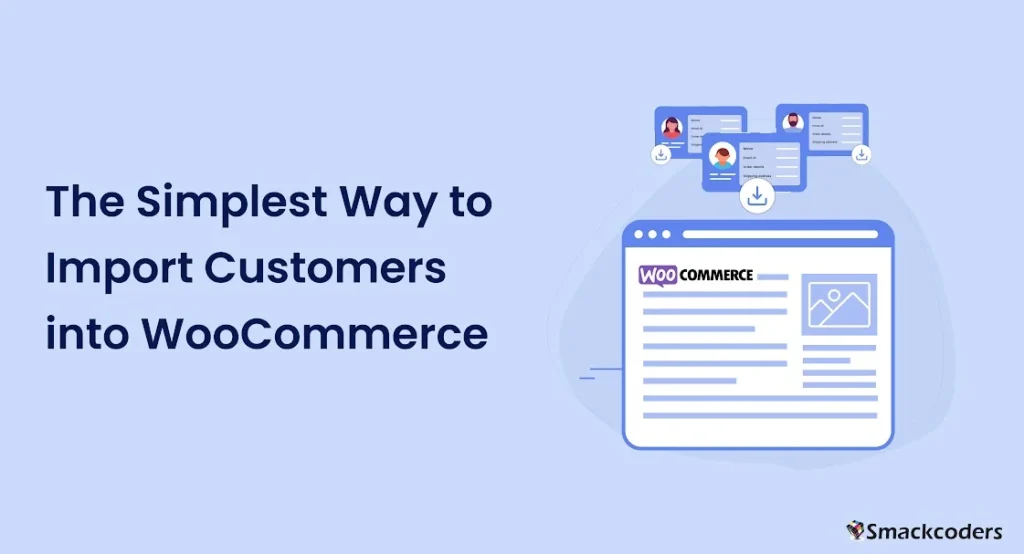
Table of Contents
注文の詳細、請求情報、購入履歴など、すべての顧客データを管理することは、特にビジネスが成長するにつれて頭痛の種になります。そこで、Ultimate CSV Importerの出番であり、顧客データをインポートするためのプロセスを合理化する強力なツールですウーコマース店。
Ultimate CSV Importerを使用すると、面倒な手動データ入力タスクに別れを告げることができます。この気の利いたプラグインを使用すると、次のことができます。インポート顧客数回クリックするだけでCSVファイルのデータ。新規顧客のリストをアップロードする必要がある場合でも、既存のレコードを更新する必要がある場合でも、複数のシステム間でデータを同期する必要がある場合でも、Ultimate CSV Importerが対応します。
ユーザーデータの自動インポート
現実的には、スプレッドシートからデータをコピーしてWebサイトに貼り付けるのに何時間も費やすことを楽しむ人は誰もいません。ザ究極のCSVインポータープロセス全体を自動化し、貴重な時間と労力を節約します。CSVデータを適切なWooCommerceフィールドにマッピングするだけで、残りはプラグインが処理します。これは、舞台裏でたゆまぬ努力をしている個人データ入力アシスタントがいるようなものです。
Ultimate CSV Importerには、生活をさらに簡単にするための高度な機能が満載です。定期的なインポートをスケジュールして、顧客データを常に最新の状態に保つことができます。このプラグインは、カスタムフィールドへのデータのインポートもサポートしているため、顧客情報の整理と管理の方法を完全に制御できます。
ユーザーをWooCommerceにインポートする方法は?
WooCommerceショップに顧客をインポートするのは、Ultimate CSV Importerを使用すると、はるかに難しくなりました。これらの簡単な手順を踏めば、パトロンの統計がアップし、非常に迅速に歩くことができます。
1. CSVまたはExcel/スプレッドシートのユーザーデータを作成します
最初のステップは、すべての個人的な事実をCSVまたはExcelレポートに収集することです。このファイルは、名前と残りの名前、電子メール アドレス、請求先住所と配送先住所、およびインポートするその他すべてのカスタム フィールドなど、重要な消費者情報の列で構成する必要があります。
スプレッドシートで情報をスマートに整理すると、Ultimate CSV Importerがレコードを効率的に認識してマッピングするのが簡単になります。恐れることはありません。統計が少し乱雑な場合に備えて、プラグインは独自のファクトコーデックに対処するのに十分な堅牢性を備えています。
2. 用意したファイルをアップロードします。
データレポートが準備できたら、それをWooCommerceのWebサイトにアップロードします。Ultimate CSV Importerは、あなたの希望に合うように複数のアドオンの代替手段を提供します。レポートをコンピューティングデバイスからFTPまたはSFTP経由ですぐにアップロードしたり、ファイルの場所のURLを提供したりすることもできます。
このプラグインは、CSV、XML、ZIP、TXT など、さまざまなレポート コーデックをサポートしているため、統計セットに最適なものを選択できます。
3. フィールドをマッピングする
統計レコードをインポートした後、Ultimate CSV Importerは定期的にレポートの列を対応するWooCommerceユーザーフィールドにマッピングしようとします。ただし、自動マッピングが常に適切であるとは限らない場合は、手動で簡単に調整できます。
このプラグインには、Advanced と Drag & Dropの 2 つのマッピングモードがあります。アドバンスドモードでは、すべての被写体を細心の注意を払ってマッピングでき、ドラッグアンドドロップモードでは、ユーザーフレンドリーなインターフェースを選択する個人に、さらに目立つテクニックを提供します。
4. メディアの取り扱い (オプション)
あなたの消費者の事実がプロフィール写真やさまざまなメディアドキュメントで構成されている場合、Ultimate CSV Importerはあなたに保護を提供します。このプラグインは、写真のインポートをシームレスに処理し、写真検索エンジンのマーケティング代替手段を使用して、ユーザーメディアがGoogleなどのエンジンに最適化されていることを確認できます。
写真のURLまたはファイルパスを含む列を適切な被写体にマッピングするだけで、Ultimate CSV Importerが残りの部分と競合します。

WP Ultimate CSV Importer Pro
Get Ultimate CSV/XML Importer to import data on WordPress faster, quicker and safer.
5. Import Configurationセクション
インポートシステムを開始する前に、Ultimate CSV Importerを使用すると、特定の要望に合わせてインポート設定を微調整できます。使用可能な構成オプションの一部を次に示します。
セーフプリセットロールバックを有効にします。
このオプションを使用すると、インポート期間中に何か問題が発生した場合に、前のレコードの国に戻すことができ、現在の統計がそのまま維持されます。
メンテナンスモード:
インポートプロセスの期間中は、干渉やデータの破損を防ぐために、アップキーピングモードを許可できます。
重複処理:
Ultimate CSV Importer が複製消費者統計 (上書き、パス、または新しいレコードの作成) に対処する方法を選択します。
インポートのスケジュール:
通常のインポートを設定して、外部リソースと同期された消費者情報を保持するため、ガイドの更新の手間が省けます。
これらの強力な構成オプションを使用すると、Ultimate CSV Importerがユーザー統計を処理する方法を完全に制御でき、毎回クリーンでシームレスなインポートエクスペリエンスが保証されます。
WooCommerceからユーザー/顧客をエクスポートする方法
WooCommerceストアから顧客データをエクスポートすることは、マーケティング分析、顧客関係管理、データバックアップなど、さまざまな理由で不可欠です。これを実現するには、WooCommerceの組み込みエクスポート機能を使用するか、UltimateCSVインポータープラグインを使用するという2つの主要な方法があります。それぞれの方法には、特定のニーズに応じて独自の利点があります。
WooCommerce統合エクスポート
WooCommerceは、WordPressダッシュボードから直接顧客データをエクスポートする簡単な方法を提供します。ここでは、その方法をご紹介します。
[顧客] セクションに移動します:WordPressダッシュボードで、WooCommerceセクションに移動し、[顧客]をクリックします。
エクスポートウィザードを開く:新しいウィザードが開き、Webサイトまたはeコマースストアのすべてのユーザー/顧客が表示されます。
顧客データのダウンロード: このウィザードにダウンロード ボタンが表示されます。このボタンをクリックすると、すべての顧客情報をCSVファイルとしてダウンロードできます。
この組み込み機能は使いやすいですが、次の制限があります。
- 限定的なカスタマイズ: 特定のフィルターを適用したり、エクスポートするデータ フィールドをカスタマイズしたりすることはできません。
- CSV形式のみ: データは CSV 形式でのエクスポートのみ可能です。
より高度な機能については、Ultimate CSV Importerプラグインの使用を検討することをお勧めします。

WP Ultimate CSV Importer Pro
Get Ultimate CSV/XML Importer to import data on WordPress faster, quicker and safer.
Ultimate CSV Importerを使用してユーザーまたは顧客データをエクスポート
Ultimate CSV Importerプラグインは、より柔軟で包括的な方法を提供します。輸出お客様の顧客データ。使用方法は次のとおりです。
プラグインを見つけます: WordPressダッシュボードで、Ultimate CSV Importerプラグインを見つけます。
「エクスポート」タブを選択します: プラグインウィザードを開き、「エクスポート」タブを選択します。
データタイプを選択:ここでは、投稿、ページ、ドキュメント、カスタム投稿、WooCommerceデータなど、エクスポートするデータの種類を選択できます。お客様をエクスポートする場合は、[ユーザー] ラジオ ボタンを選択します。
ユーザー数の確認:プラグインはあなたのウェブサイトのユーザー数を表示します。確認したら、続行ボタンを押します。
ファイル形式を選択: CSV、XML、XLS、JSON など、さまざまなファイル形式から選択できます。
高度なフィルタリング機能:
- 区切り 記号: 特定の区切り文字でデータをエクスポートします。
- 日付範囲: 特定の期間のデータをエクスポートします。
- フィールドインクルージョン: 次のような特定のフィールドをエクスポートします。
- 名、姓、ログイン詳細、ニックネームなどのWordPressコアフィールド。
- 請求先住所、郵便番号、市区町村、配送市区町村、国などの請求および配送情報。
- 住所、市区町村、州、郵便番号、国、電話番号などのWordPressメンバーフィールド。
エクスポートのスケジュール: システムへのエクスポートをスケジュールできます。サーバーがFTP / SFTP経由で構成されている場合、エクスポートされたデータはサーバーに保存されるため、いつでもどこでもアクセスできます。
Ultimate CSV Importerプラグインを使用すると、特定のニーズに合わせてエクスポートを柔軟に調整できるため、WooCommerceの顧客データを管理するための強力なツールになります。
結論
WooCommerceストアでユーザーデータや顧客データを処理する場合、完璧なツールがあれば、大きな違いを生むことができます。WooCommerceの組み込みのエクスポート機能はまともな出発点ですが、多くのストアオーナーが必要とする機能と高度なオプションが不足しています。そこで、Ultimate CSV Importerが輝きを放ちます。
確かに、デフォルトのWooCommerceエクスポートでは、顧客データをCSV形式でダウンロードできますが、基本的なエクスポート以上のものが必要な場合はどうでしょうか。データをフィルタリングしたり、定期的なエクスポートをスケジュールしたり、XMLやExcelなどのさまざまなファイル形式で情報を保存したりする場合はどうでしょうか。そこで、組み込みエクスポートの制限が明らかになります。
Ultimate CSV Importerを使用すると、ユーザーの役割、登録日、またはカスタムフィールドなど、正確な基準に基づいてパトロン情報をエクスポートできます。この段階のきめ細かな操作により、必要なデータを最も効果的にエクスポートできるようになり、時間と労力を節約できます。
しかし、Ultimate CSV Importerでは、定期的なエクスポートをスケジュールすることもでき、顧客データをすぐに最新の状態に保ち、問題なく利用できるようにします。情報/データをサードパーティのサービスと共有する必要がある場合でも、定期的なバックアップを実行する必要がある場合でも、この機能は命の恩人です。
Ultimate CSV Importerについてまだ迷っている場合は、製品全体の無料デモを探索してみませんか?WooCommerce専用の無料デモがあり、次のURLでアクセスできます。trial.smackcoders.com.このハンズオンデモでは、プラグインの効果的な機能と、顧客データ管理手法をどのように効率化できるかを直接見ることができます。
デフォルトのWooCommerceエクスポート機能の制限を受け入れないでください。Ultimate CSV Importerを使用してユーザーと顧客のデータを制御し、効率性、カスタマイズ、レコードとデータ制御の至福の世界を解放します。



